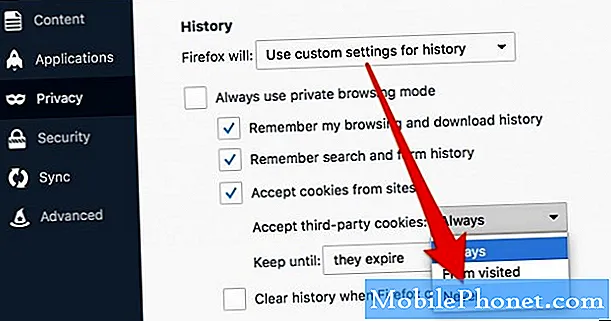
Innhold
Lurer du på hvordan du kan blokkere informasjonskapsler fra tredjeparter fra å lagre informasjonen din når du besøker bestemte nettsteder? Hvis det er slik, så er dette innlegget for deg. Her er en rask guide til hvordan du blokkerer tredjeparts informasjonskapsler på Galaxy S20.
Når du besøker et nettsted, overfører webserverne meldinger til nettleseren din. Disse meldingene er små filer som er lagret i nettleseren. Og disse filene kalles informasjonskapsler. Innenfor disse filene er det data knyttet til websiden du besøker, sammen med annen informasjon du har gitt til den siden.
Selv om de fleste informasjonskapsler i seg selv er ufarlige, kan det være noen nettsteder som er utviklet for å samle informasjonskapsler for ikke-så-gode formål. Nettsteder for shopping på nettet, for eksempel, bruker vanligvis informasjonskapsler som registrerer din personlige informasjon når du går inn på nettstedet og lagrer eventuelle varer i den elektroniske handlekurven din, slik at du ikke lenger trenger å legge inn den samme informasjonen på nytt ved ditt neste besøk.
Hvis du på en eller annen måte er bekymret for personvernet ditt og sikkerheten din, kan du bare konfigurere nettleseren din til å blokkere informasjonskapsler fra tredjeparter fra å lagre informasjonen din. Les videre for å lære hvordan du kan få dette til.
Enkle trinn for å blokkere informasjonskapsler fra tredjeparter på Galaxy S20 Chrome-appen
Nødvendig tid: 5 minutter
Følgende trinn hjelper deg med å forhindre at tredjeparts informasjonskapsler lagrer og leser informasjonskapsler i en Google Chrome-nettleser-app. Hvis du har problemer med å følge de gitte instruksjonene, har jeg også gitt skjermbildene som visuelle fremstillinger. Og slik går det.
- Åpne Chrome-appen for å komme i gang.
Det finnes vanligvis blant andre apper i Google-mappen fra appskjermbildet.
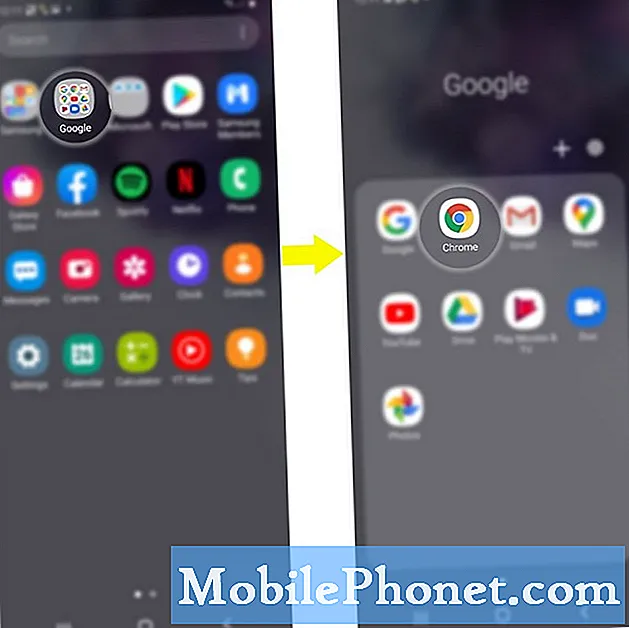
- Trykk på menyikonet på hovedskjermen til Chrome-appen.
Den er representert med tre vertikale prikker øverst til høyre på skjermen.
En hurtigmeny med en liste over underelementer åpnes.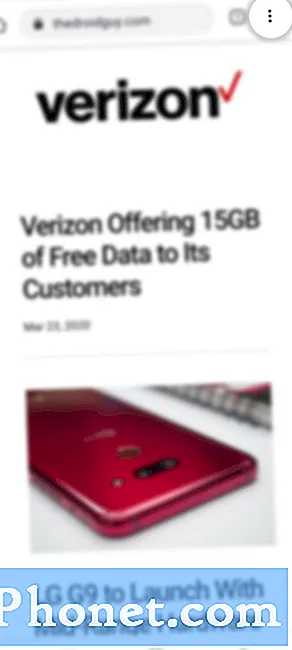
- Rull ned fra menyen og trykk på Innstillinger.
Hvis du blir bedt om det, velger du Google-kontoen du vil bruke.
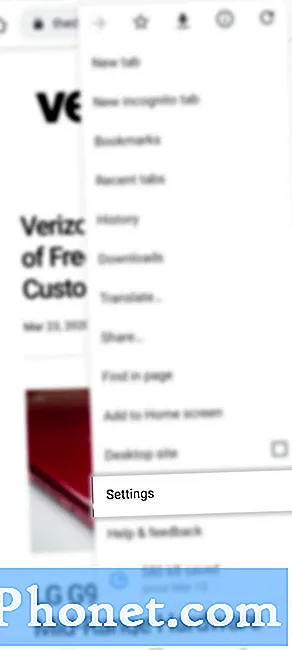
- Rull ned og trykk på Nettstedsinnstillinger.
På det følgende skjermbildet vil du se en liste over alle nettstedssider og innholdsinnstillinger å konfigurere.
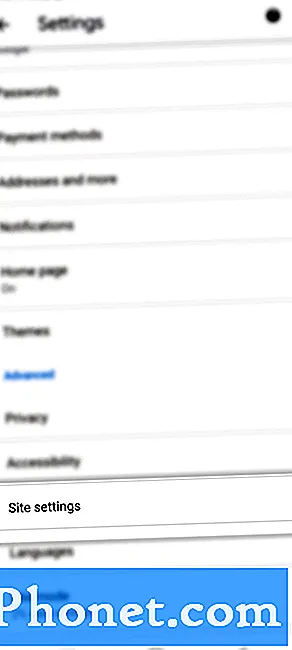
- Trykk på Cookies for å fortsette.
Neste skjerm med blokkeringsalternativer vises.
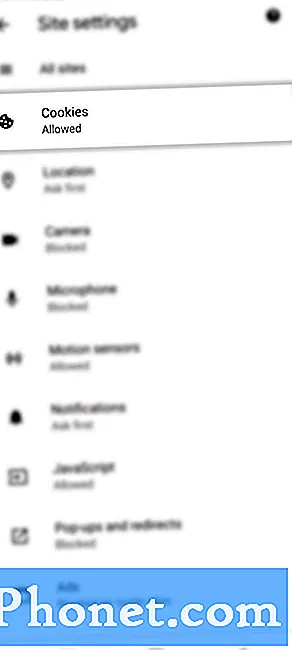
- Trykk for å merke av i avmerkingsboksen ved siden av Blokkér informasjonskapsler fra tredjeparter.
Hvis du merker denne boksen, blir nettleseren bedt om å forhindre tredjeparts nettsteder i å lagre og lese informasjonskapsler.
Du kan også legge til noen unntak hvis du foretrekker å blokkere informasjonskapsler bare for et bestemt nettsted. Bare gjør nettadressen klar, da du blir bedt om å legge den til senere.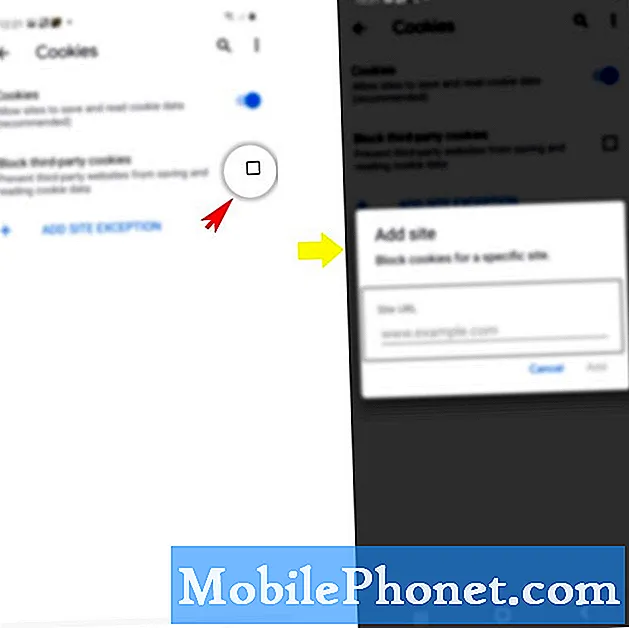
Verktøy
- Android 10, One UI 2.0 og nyere
Materialer
- Galaxy S20, Galaxy S20 Plus, Galaxy S20 Ultra
Med denne innstillingen vil alle informasjonskapsler og nettsteddata fra de andre nettstedene bli blokkert selv om nettstedet er tillatt på unntakslisten din.
Det er to typer informasjonskapsler samlet i nettleseren Google Chrome, og de er førsteparts-informasjonskapsler og tredjeparts-informasjonskapsler.
Førsteparts informasjonskapsler er de som er opprettet av nettstedet du besøker mens tredjeparts informasjonskapsler er opprettet av andre nettsteder som eier noe av innholdet, inkludert annonser eller bilder fra nettstedet eller websiden du besøker.
Bortsett fra å blokkere alle informasjonskapsler, tilbyr Chrome også et alternativ for deg å slette eksisterende informasjonskapsler og angi preferanser for bestemte nettsteder.
Hvis du sletter alle informasjonskapsler, logger du deg ut av nettsteder du er logget på for øyeblikket, og dine lagrede preferanser kan bli slettet.
Og det dekker alt i denne opplæringen. Hold deg oppdatert for mer omfattende veiledninger, tips og triks som vil hjelpe deg med å få mest mulig ut av din nye Samsung Galaxy S20-smarttelefon.
Du kan også sjekke ut vår YouTube-kanal for å se flere veiledninger og feilsøkingsveiledninger for smarttelefoner.
LES OGSÅ:Slik bruker du biometri for å sikre Galaxy S20 [Biometri-autentisering]

